El Samsung Galaxy A8+ es uno de los nuevos participantes en la carrera de doble cámara. Con una cámara primaria de 8 megapíxeles y una secundaria de 16 megapíxeles en la parte delantera, la Galaxy A8+ puede capturar admirables retratos.
Además, la cámara trasera tampoco está mal. Desde increíbles tomas panorámicas hasta videos hiperlapados – puede hacerlos todos.
Sin embargo, estas son especificaciones que todos conocemos. Si quieres sacar el máximo provecho de las cámaras de tu teléfono, el secreto está en los ajustes y modos de la cámara oculta.
Por lo tanto, hemos elegido los mejores consejos y trucos de cámara para el Samsung Galaxy A8+. Veamos cómo funcionan.
Lea también: 11 Samsung Galaxy A8+ (2018) Consejos y trucos que debes consultar
Tabla de contenidos
- 1 1. Ajustar el desenfoque de fondo
- 2 2. 3. Puntee en la pantalla para seleccionar
- 3 3. 3. Pase el dedo para cambiar la cámara
- 4 4. Tiempo para Wefies
- 5 5. 5. Captura los detalles del minuto con el modo de alimentación
- 6 6. Añadir un atajo de modo de cámara
- 7 7. Use las pegatinas!
- 8 8. Crear GIFs divertidos
- 9 9. Estabilización de video
- 10 Haga clic en Away!
1. Ajustar el desenfoque de fondo
Uno de los aspectos más destacados del Galaxy A8+ es la doble cámara frontal. Como hemos mencionado anteriormente, esta configuración te permite tomar fotos increíbles con el efecto bokeh. ¿Pero es eso todo lo que el teléfono es capaz de hacer? Por supuesto que no!
Al igual que con la cámara del Galaxy Note8, puedes ajustar el desenfoque del fondo mucho después de haber hecho clic en la imagen. Simplemente diríjase a la Galería, abra la imagen y puntee en la opción Ajustar desenfoque de fondo.
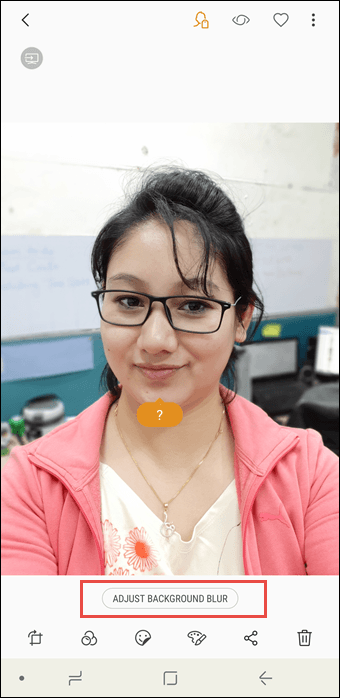

Simplemente deslice el control deslizante según su preferencia.
Consejo frío: Puedes etiquetar fotos de tus amigos y contactos. Sólo tienes que tocar el icono de la etiqueta en la esquina superior derecha, elegir a la persona adecuada de tu lista de contactos y listo.
2. 3. Puntee en la pantalla para seleccionar
Admitámoslo, a veces, el botón de selección puede ser difícil de alcanzar y pulsar el botón de volumen no siempre produce grandes fotografías. Por ejemplo, puede terminar con imágenes borrosas.
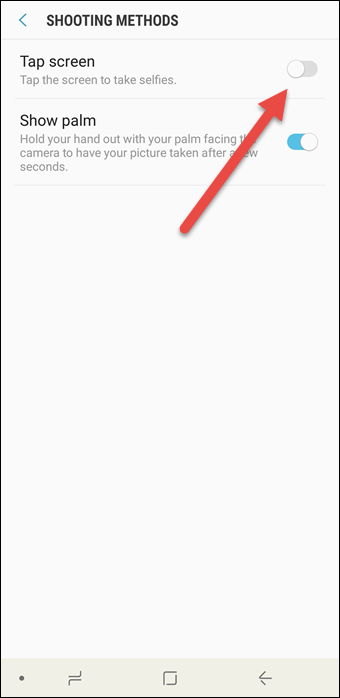
Si estás familiarizado con el ejercicio anterior, confía en que los atajos de autocontrol se encargarán de ello. Diríjase a Configuración> Cámara frontal y pulse en la tarjeta que dice Métodos de disparo. Una vez dentro, puntee en la opción que dice Puntear en la pantalla.
Una vez activado, todo lo que necesita hacer es tocar la pantalla y su momento será capturado instantáneamente.
Consejo frío: También puedes usar el manos libres con los ingeniosos controles de voz.
3. 3. Pase el dedo para cambiar la cámara
Cuando se trata de la interfaz de la cámara, admiro absolutamente los teléfonos Samsung. La facilidad con la que se puede hojear los múltiples modos de cámara y filtros hace que sea genial manejarlo con una sola mano.
Puede manejar el teléfono con una sola mano, gracias a los gestos.
En lugar de llegar a los diferentes iconos, todo lo que necesita hacer es pasar el dedo. Pase la mano hacia arriba para la cámara frontal, mientras que si pasa la mano hacia la izquierda, llegará a los modos de la cámara.
Ver más: Cómo desactivar el Bloatware y las aplicaciones en el teléfono Samsung (sin raíz)
4. Tiempo para Wefies
Si tienes un grupo grande de amigos, es un poco difícil encajar a todos en una sola persona. Es entonces cuando la función Wide Selfies, también conocida como Wefies of the Galaxy A8+, resulta muy útil.
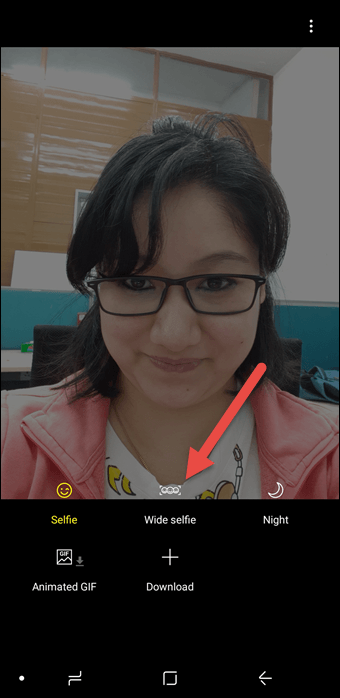
Se necesitan tres disparos juntos. Todo lo que necesitas hacer es tocar el modo que dice Wide Selfie y pulsar el botón del obturador. Gira suavemente la cámara en ambas direcciones y obtendrás una perfecta selección panorámica.
Leer más: Cómo fotografiar y cargar fotos en 360 grados en Facebook usando tu Smartphone
5. 5. Captura los detalles del minuto con el modo de alimentación
Descubrí la maravilla del modo de alimentación mientras usaba el Samsung Galaxy S8. Desde entonces, es uno de mis modos de uso cada vez que un teléfono Samsung cae sobre mi regazo. Lo bueno es que el modo funciona igual de bien para los artículos no alimentarios.
El modo de alimentación funciona muy bien para los artículos no alimentarios también.

Capta los detalles mínimos de los sujetos y da un tono rico a la imagen. Por lo tanto, la próxima vez que desee capturar un objeto con todos los detalles, sólo tiene que deslizar el dedo derecho, seleccionar Alimentación, ajustar el área de su enfoque y hacer clic en away.
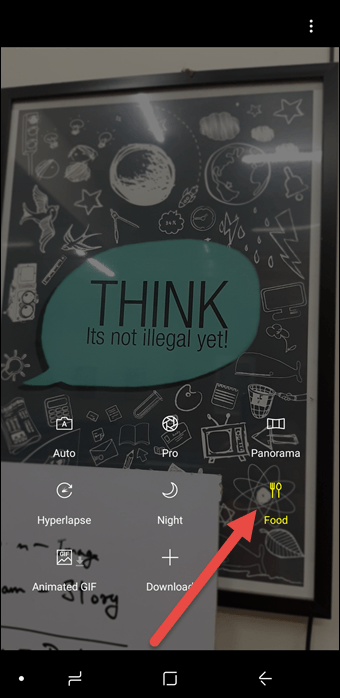
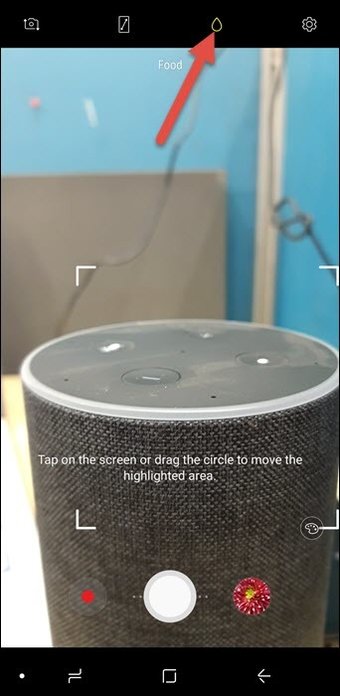 Consejo frío : Si no quieres que los lados se desdibujen, haz clic en el icono de Enfoque en la parte superior.
Consejo frío : Si no quieres que los lados se desdibujen, haz clic en el icono de Enfoque en la parte superior.
6. Añadir un atajo de modo de cámara
Si te gustan los modos de cámara como a mí, ¿qué tal si añades un atajo a la pantalla de inicio? Sí, el Galaxy A8+ viene con una ingeniosa solución para añadir tus modos favoritos para que puedas llegar a ellos rápidamente.
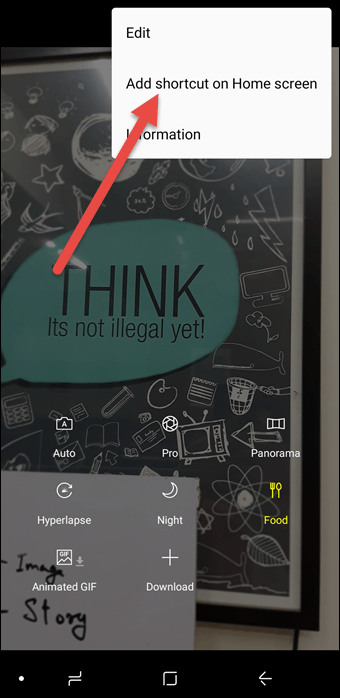
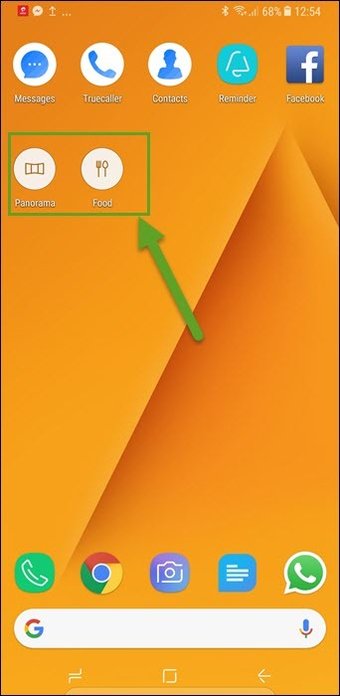
Deslice la mano izquierda para ir a los modos de cámara, puntee en el menú de tres puntos y puntee en la opción Añadir acceso directo en la pantalla de inicio. Es muy sencillo!
Leer también : ¿Olvidó el PIN o el patrón de Samsung? Aquí está cómo desbloquear el dispositivo
7. Use las pegatinas!
Las pegatinas y los filtros en vivo son la comidilla de la ciudad y el Galaxy A8+ también se ha subido a este carro. Desde las ridículas orejas de gato hasta los ridículos engranajes para la cabeza, puedes probarlos todos.


Estas pegatinas funcionan tanto con la cámara trasera como con la delantera. Todo lo que necesitas hacer es tocar el icono de las pegatinas en la esquina inferior derecha y experimentar con diferentes looks.
8. Crear GIFs divertidos
Si ha utilizado teléfonos Samsung anteriormente, es posible que ya conozca los modos adicionales de la cámara. Todo lo que tiene que hacer es tocar el icono Más y tocar el botón de descarga.
Uno de estos modos es el modo GIF animado. Como ya habrá adivinado, este modo crea GIFs a partir de las imágenes en las que hace clic.
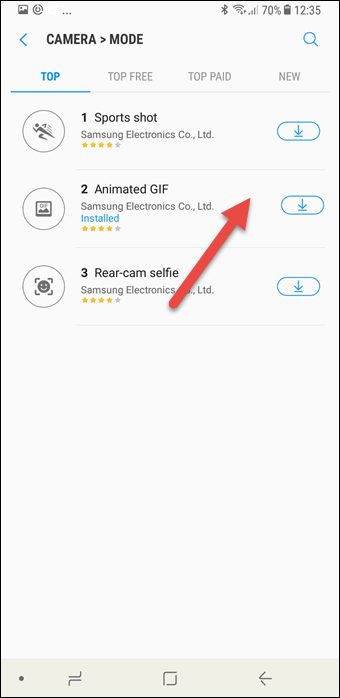
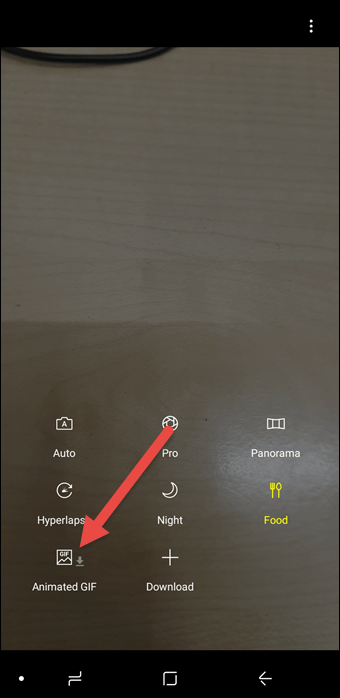
Así que, la próxima vez que veas a tu amigo actuando de forma divertida, sólo tienes que tocar el modo y pulsar el botón del obturador.
9. Estabilización de video
¿Preocupado por los videos tambaleantes? Es entonces cuando la estabilización de vídeo incorporada sería útil. Esta función corrige los temblores en los vídeos grabados con la cámara posterior en tiempo real.
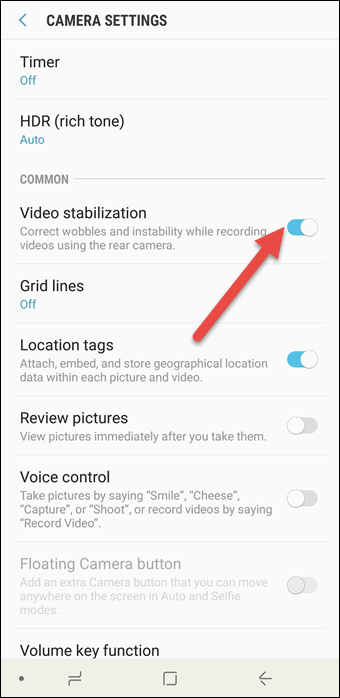
La estabilización de vídeo se puede encontrar en la sección Común del menú Configuración.
Ver también: La última guía para la estabilización de imágenes
Haga clic en Away!
Estos son algunos de los ingeniosos trucos y consejos con los que puedes mejorar tu juego de fotografía con el Samsung Galaxy A8+. Mientras tanto, no olvides probar el Bixby Vision desde la interfaz de la cámara.
Ver Siguiente : 7 prácticos consejos y trucos de Android que debes usar
